Come probabilmente già saprai, il terminale offre ai professionisti della tecnologia molta flessibilità quando si tratta di gestire i sistemi operativi Linux. Ma cosa succede se non sei un professionista della tecnologia e hai ancora bisogno di gestire in modo efficace diversi server Linux? Bene, abbiamo una soluzione per te! In questo articolo, ti mostreremo come installare e iniziare a utilizzare Webmin, uno strumento basato sul Web open source che consente agli utenti di gestire quasi ogni aspetto del tuo sistema operativo direttamente dal tuo browser web!
Ad esempio, puoi utilizzare Webmin per gestire gli account utente, configurare il firewall, configurare le impostazioni DNS, aggiornare il sistema operativo e i suoi pacchetti.
Ecco un elenco delle funzionalità di Webmin che potrebbero interessarti:
- Consulta le statistiche di utilizzo del server.
- Installa, aggiorna e rimuovi i pacchetti software.
- Gestisci gli account utente:crea ed elimina utenti, cambia le password degli utenti.
- Configura le impostazioni di rete, ad esempio:IP delle interfacce di rete, DNS, DHCP.
- Abilita il firewall e gestisci le sue regole.
- Imposta i limiti del disco per servizi e utenti.
- Esegui comandi dalla shell interattiva.
Prerequisiti
Devi disporre dei privilegi sudo per installare e configurare Webmin su Ubuntu Linux.
Processo di installazione
Webmin non è elencato nel repository ufficiale di Ubuntu, quindi è necessario utilizzare i seguenti passaggi per installarlo aggiungendo prima manualmente il repository Webmin al tuo server Ubuntu:
Aggiornamento del repository di sistema
È estremamente importante aggiornare il tuo repository APT prima di ottenere il nuovo pacchetto:
sudo apt update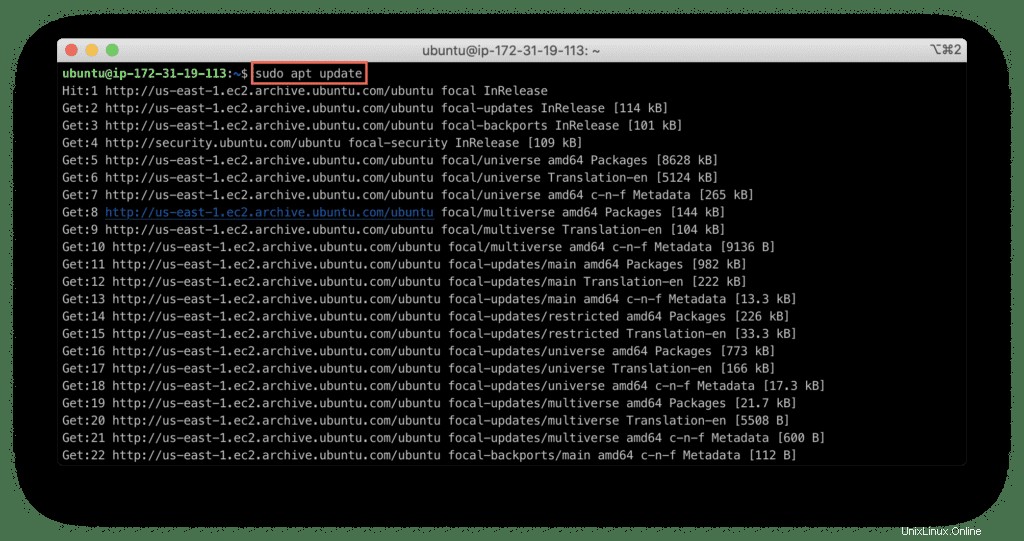
Installazione dei pacchetti prerequisiti
Una volta aggiornati tutti i pacchetti e i repository, devi installare i seguenti pacchetti di dipendenze che ti aiuteranno a gestire i repository del software Ubuntu:
sudo apt install -y wget apt-transport-https software-properties-common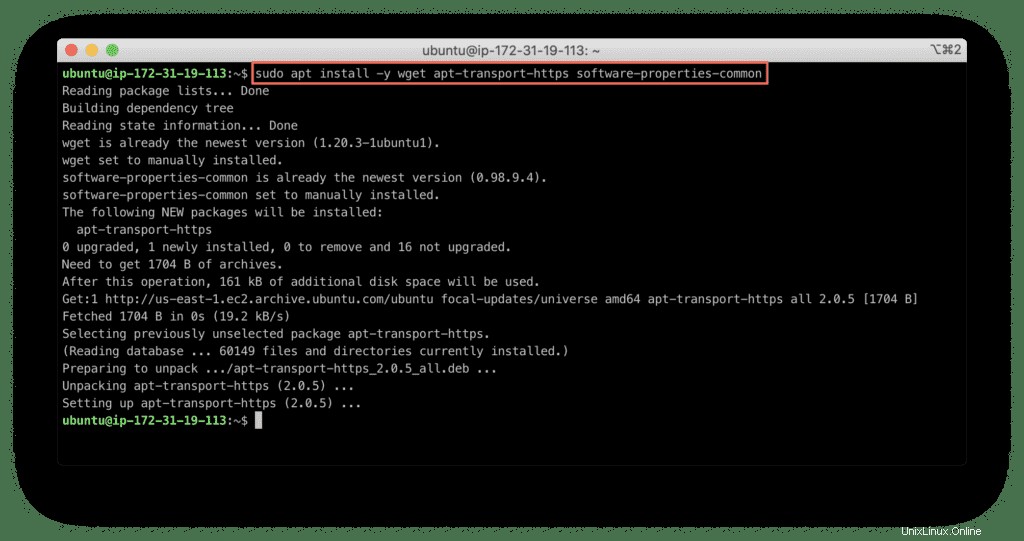
Estrazione della chiave GPG
Per estrarre la chiave GPG, utilizza il comando riportato di seguito:
sudo wget -q http://www.webmin.com/jcameron-key.asc -O- | sudo apt-key add -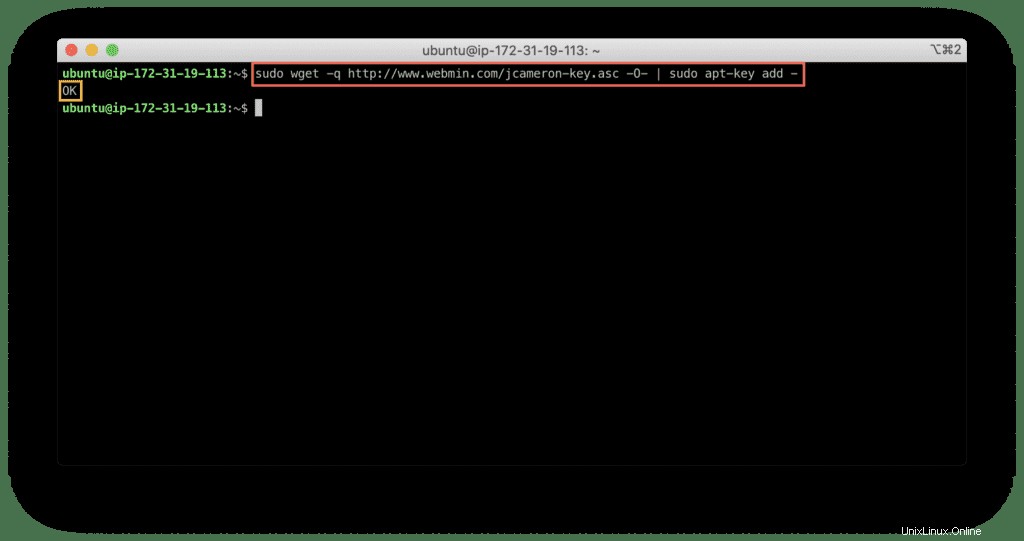
Aggiunta del repository Webmin
Quando la chiave GPG è a posto, copia e incolla il comando nel terminale per aggiungere il repository Webmin:
sudo add-apt-repository "deb [arch=amd64] http://download.webmin.com/download/repository sarge contrib"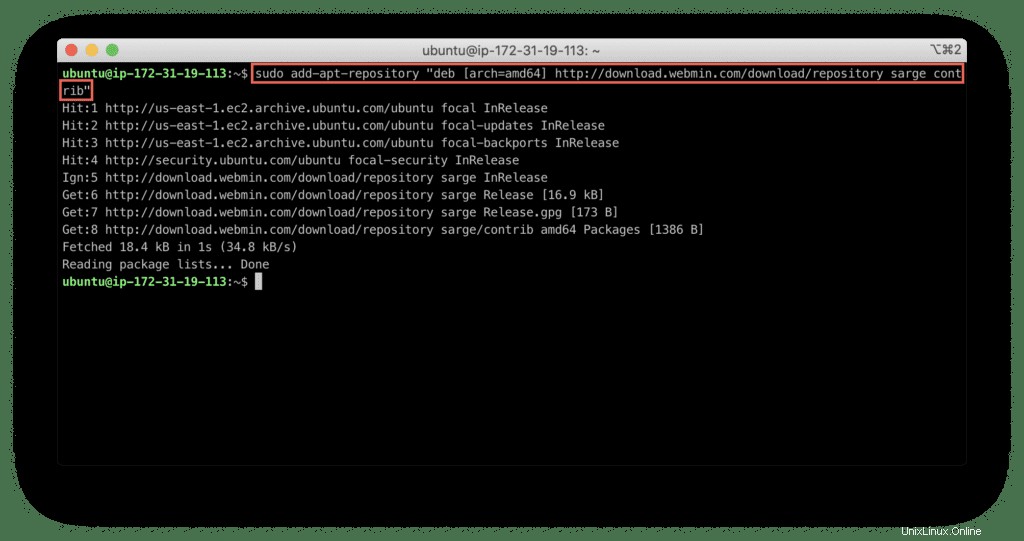
Installazione di "Webmin" su Ubuntu
Non appena hai aggiunto il repository Webmin, è una buona idea aggiornare nuovamente l'elenco dei pacchetti:
sudo apt update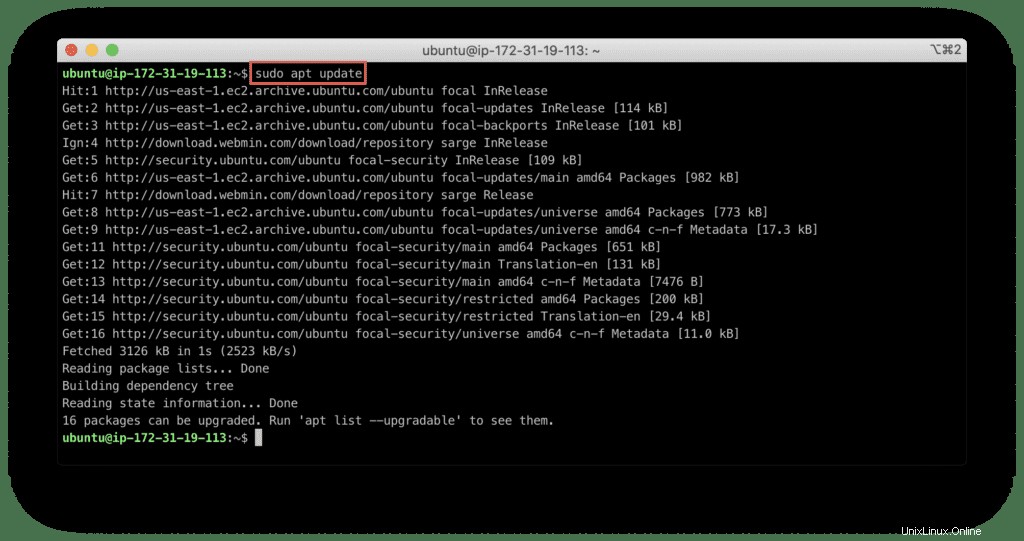
Ora installa l'applicazione Webmin digitando il comando:
sudo apt install -y webmin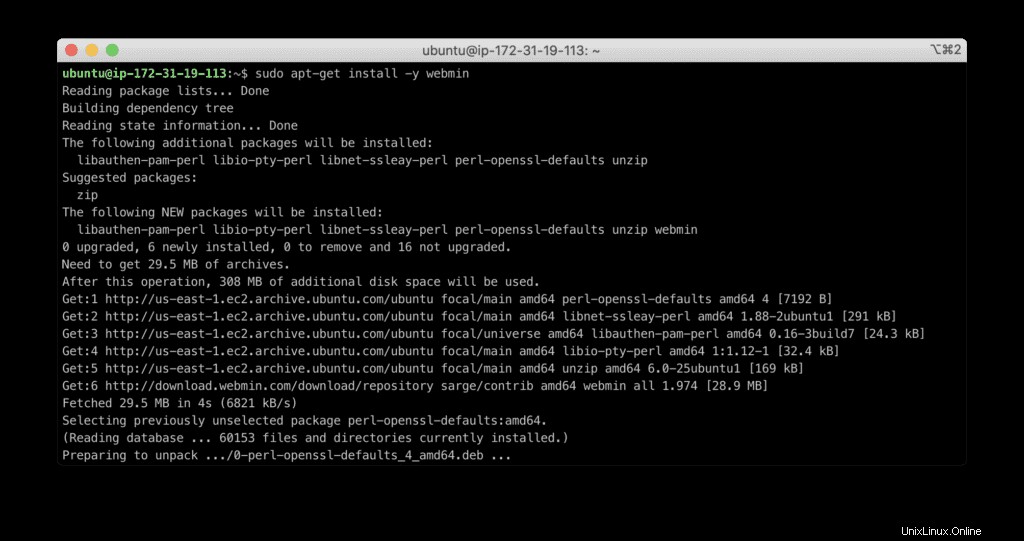
Il Webmin è stato installato con successo come servizio all'interno del tuo sistema.
Verifica dell'installazione
Controlla lo stato del servizio Webmin e assicurati che sia attivo e funzionante:
sudo systemctl status webmin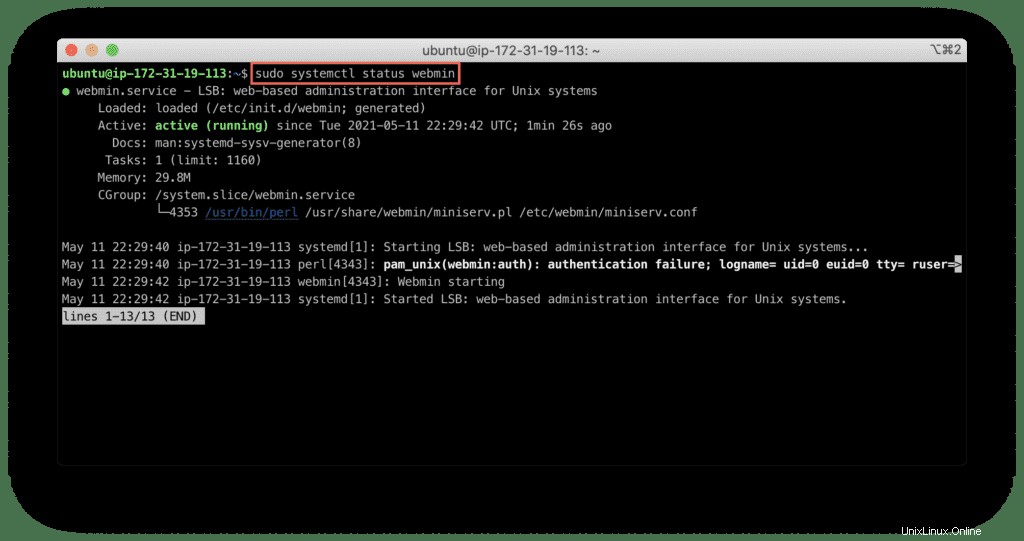
Per verificare la versione del Webmin, utilizzare il seguente comando:
dpkg -l | grep webmin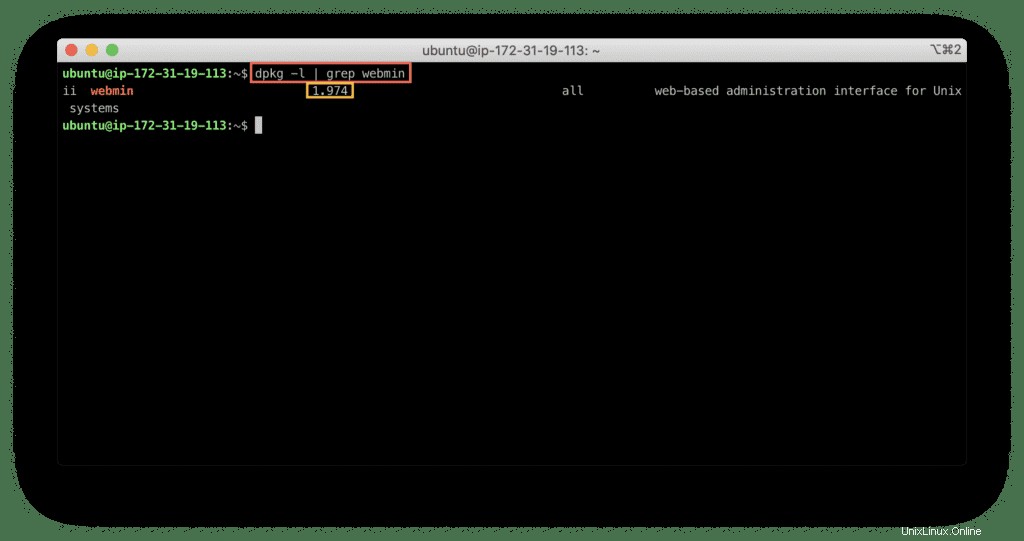
Viene visualizzato che abbiamo installato la versione "1.974 ”.
Configurazione del firewall
Webmin è in ascolto sulla porta 10000, ma il tuo firewall lo blocca, devi prima consentire la porta 10000 sul tuo firewall in modo da poter accedere a Webmin.
sudo ufw allow 10000/tcp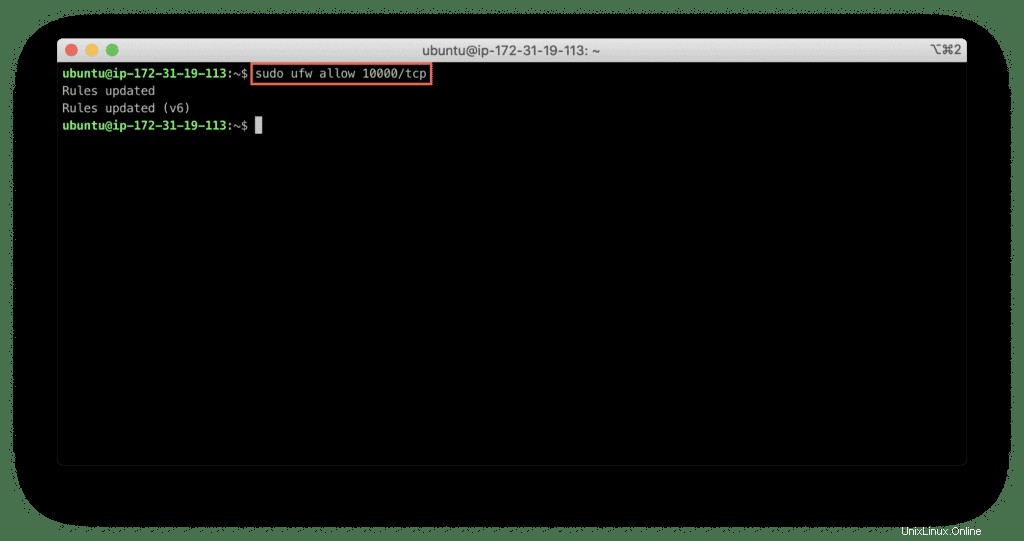
Dopodiché, riavvia il firewall per vedere le modifiche:
sudo ufw reload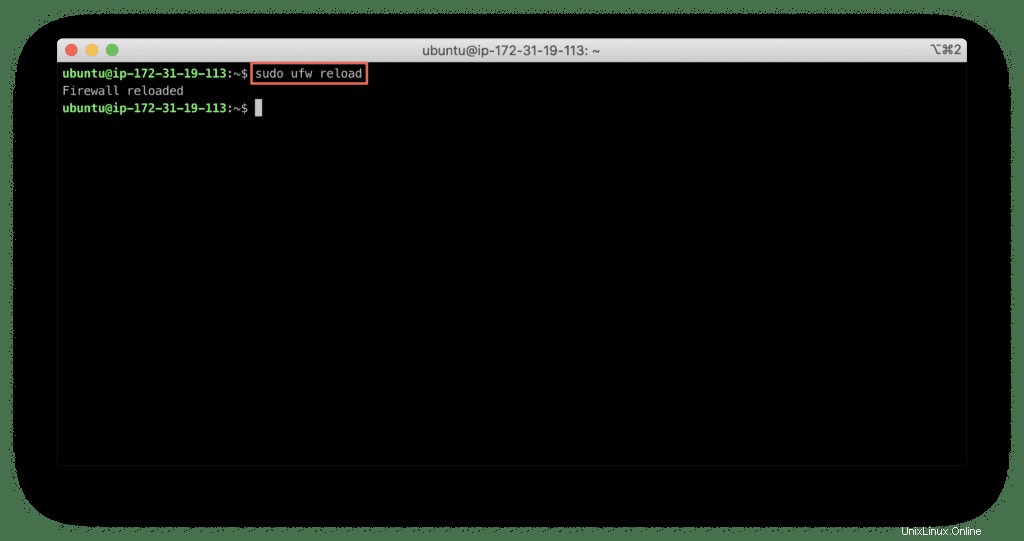
Per controllare lo stato del firewall, utilizzare:
sudo ufw status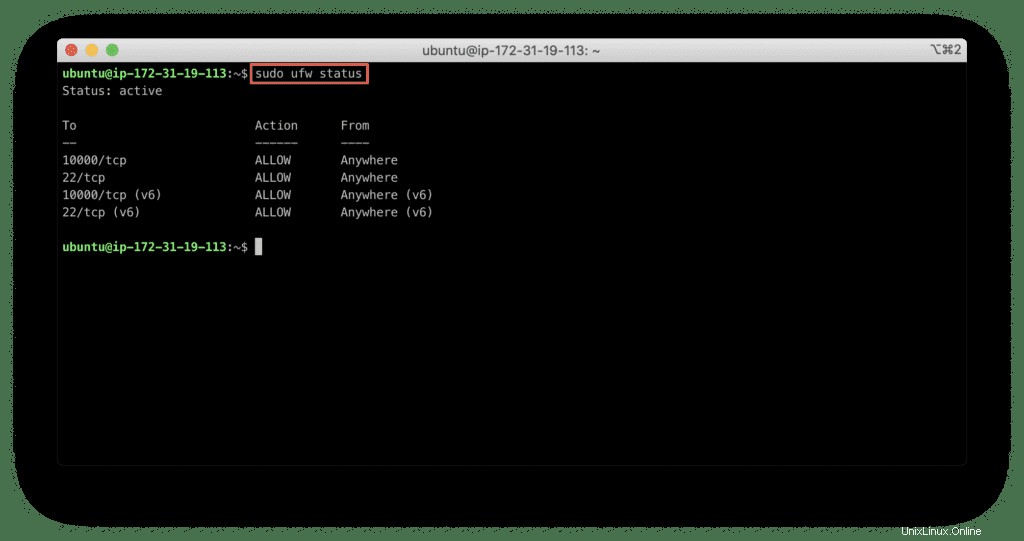
Utilizzo di Webmin su Ubuntu
In questa sezione tratteremo i primi passi su Webmin, così puoi provare il gusto della semplicità di gestione dei server Linux.
Accesso all'interfaccia utente di Webmin
Una volta aperta la porta 10000, puoi utilizzare il tuo browser e inserire l'indirizzo IP del tuo server o il nome host per connetterti ad essa:
https://IP-address:10000https://hostname:10000
Al primo accesso, verrà visualizzata la pagina Web di avviso, che ti informa che il sito Web a cui ti stai connettendo ha un certificato SSL non valido. Ciò accade perché Webmin produce il proprio certificato SSL durante l'installazione e il tuo browser non può convalidarlo.
Puoi installare il tuo certificato valido (a pagamento) in un secondo momento.
Per ora, clicca su “Avanzate scheda ":
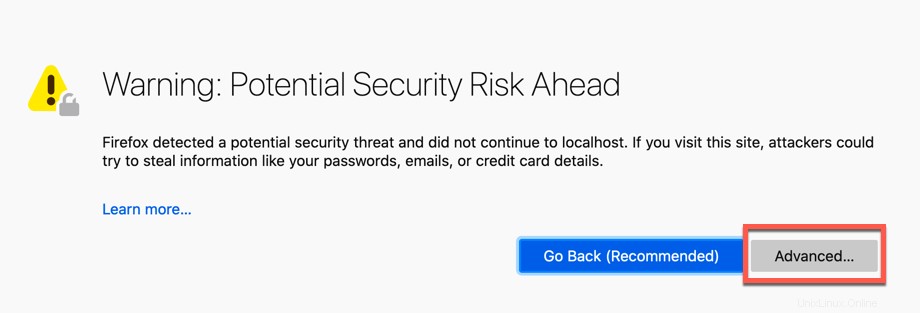
Quindi, fai clic su "Accetta il rischio e continua “:
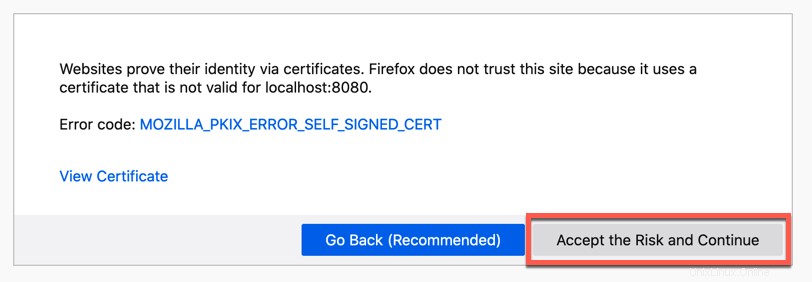
Apparirà la pagina di accesso per Webmin, fornisci il nome utente e la password dell'utente di sistema e fai clic su "Accedi Pulsante ":
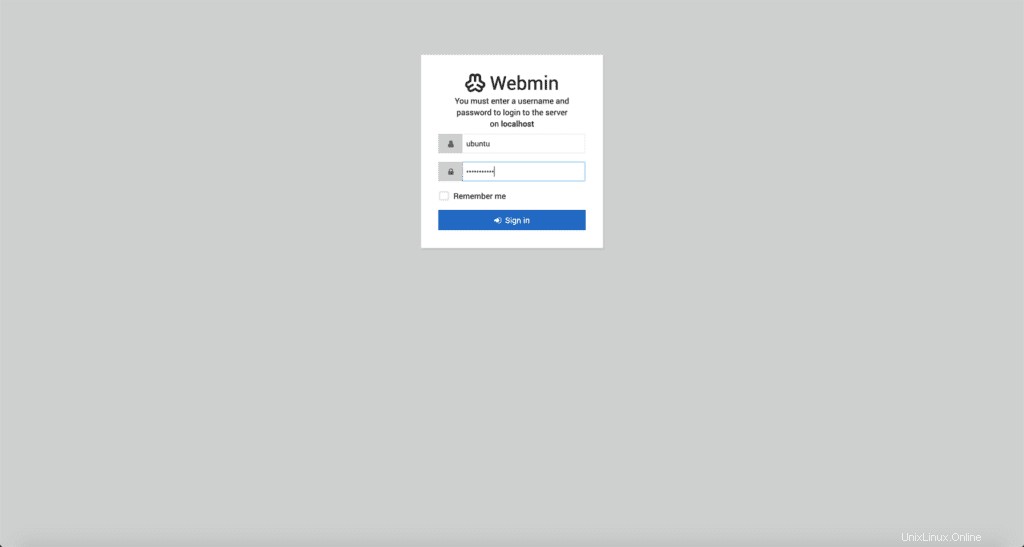
La dashboard di Webmin ti mostrerà una panoramica delle statistiche di sistema come il consumo di CPU e RAM e altre informazioni di sistema.
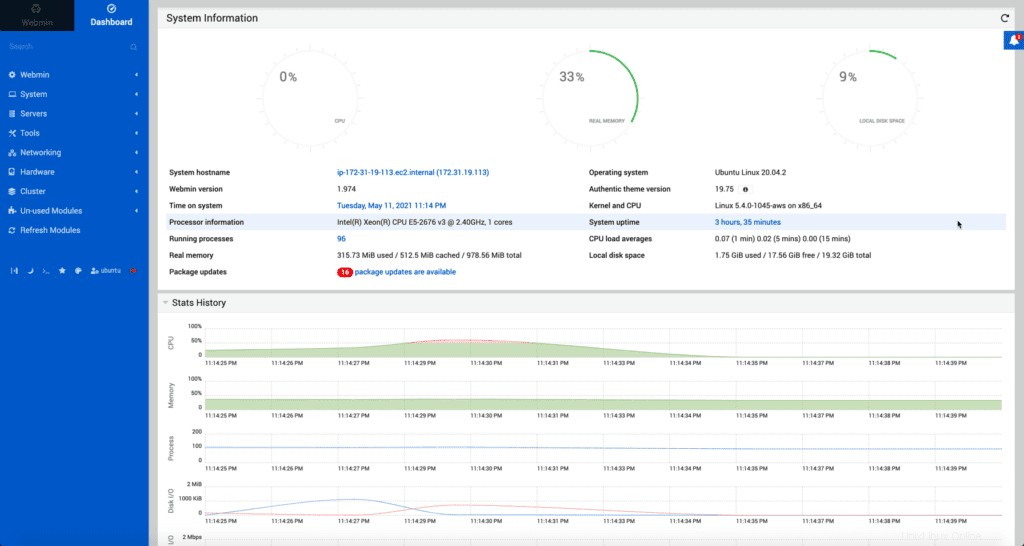
Vedrai un pannello con un elenco di opzioni sul lato sinistro in cui puoi scegliere qualsiasi funzione amministrativa.
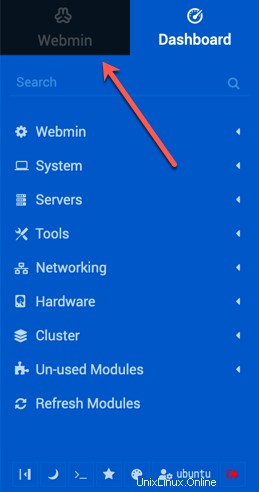
Creazione di un nuovo utente
Puoi facilmente creare un nuovo utente sul tuo server utilizzando Webmin.
Per farlo, fai clic su "Sistema ” e quindi seleziona “Utenti e gruppi ” dal menu a tendina.
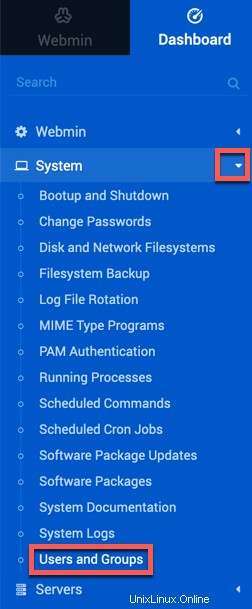
Puoi creare un nuovo utente facendo clic su "Crea un nuovo utente ” come mostrato nell'immagine:
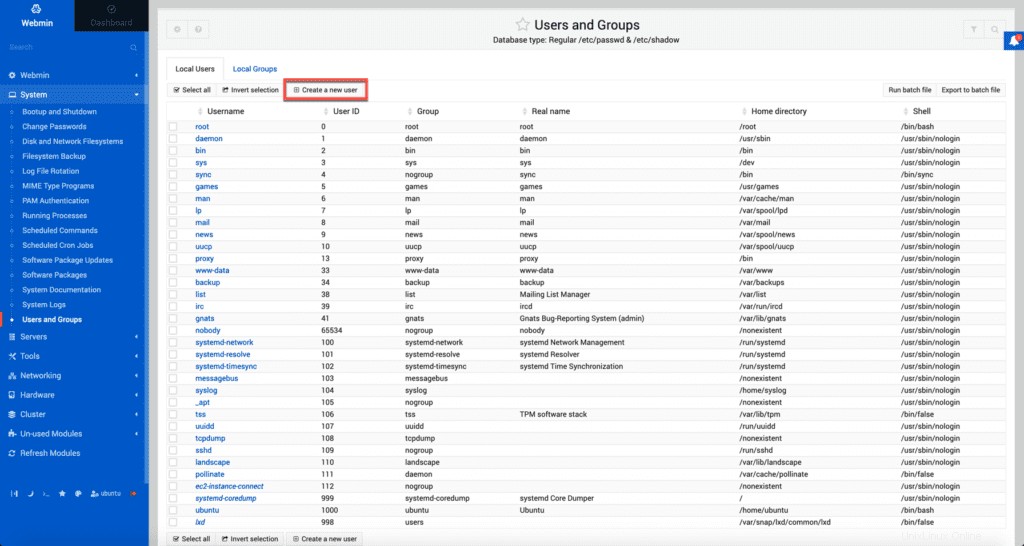
Inserisci i dettagli richiesti nel modulo:
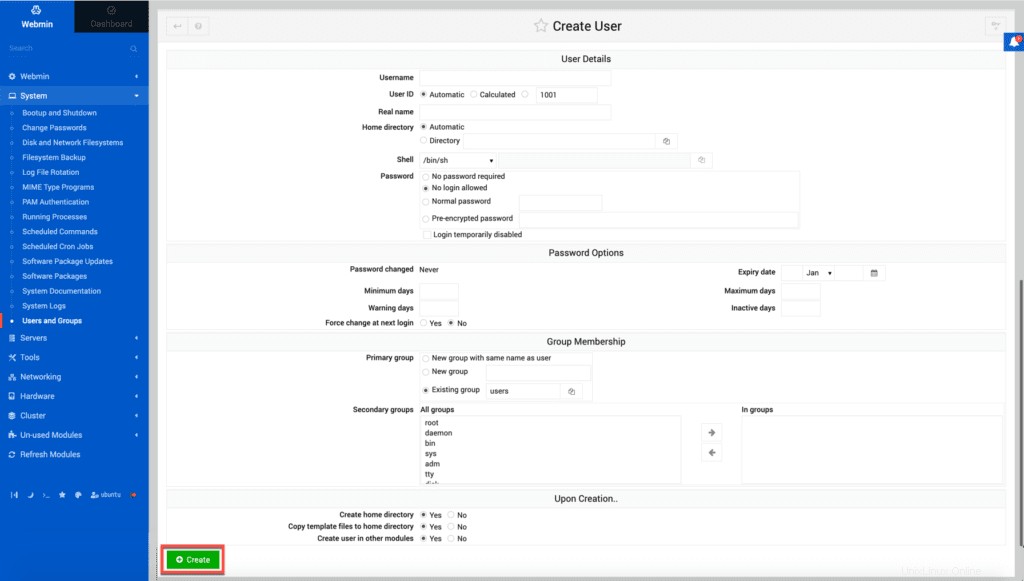
Quando fai clic su "Crea ” dopo aver fornito tutti i dettagli, verrà creato un nuovo utente.
Modifica password
Se desideri modificare la password dell'utente, fai clic su "Cambia password ” opzione nel "Sistema" menu.
L'elenco degli utenti apparirà sullo schermo.
Seleziona l'utente a cui vuoi cambiare la password:
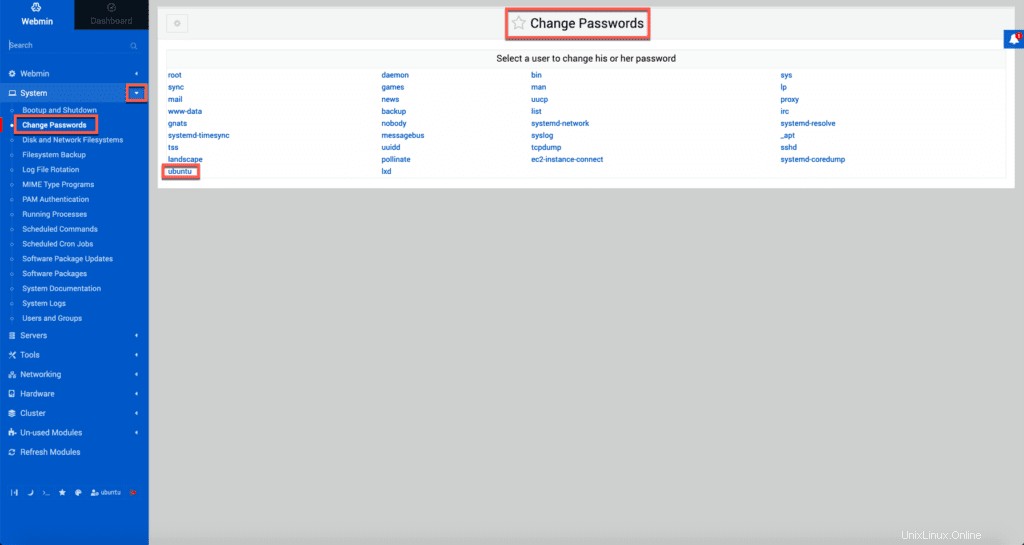
Disinstallazione di "Webmin"
Puoi eliminare il Webmin dal tuo sistema utilizzando il seguente comando:
sudo apt remove webmin
Lo strumento Webmin è stato eliminato dal tuo sistema Linux.
Riepilogo
Webmin è un potente strumento di configurazione del sistema basato su browser per la gestione di attività di amministrazione del server come account utente, impostazioni DNS, file di configurazione e molti altri.
Il Webmin semplifica il completamento delle attività senza dover utilizzare un terminale.
In questa guida abbiamo spiegato come installare Webmin, la sua interfaccia e un paio di azioni più comunemente utilizzate.
Buona amministrazione del sistema dei tuoi server Ubuntu Linux utilizzando il browser web e Webmin.
Speriamo che questo articolo sia stato utile! Se è così, per favore, aiutaci a diffonderlo nel mondo!